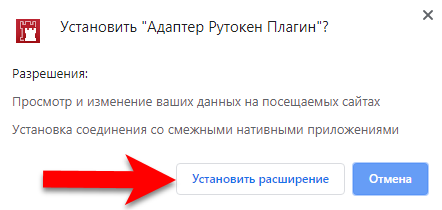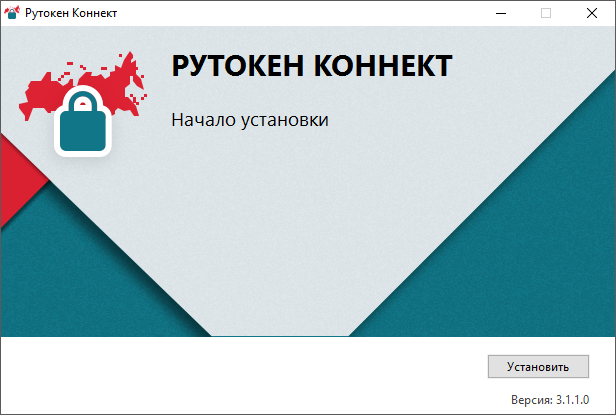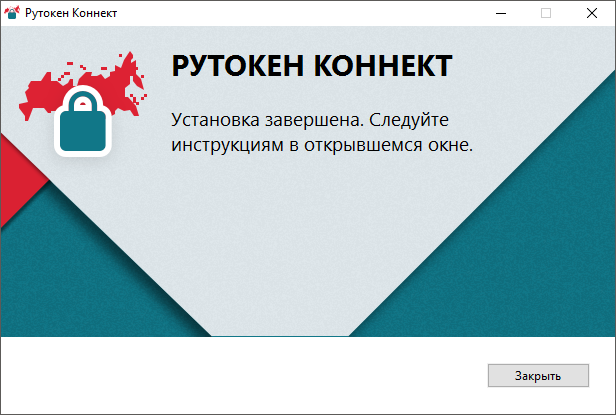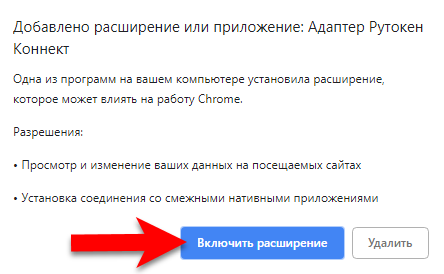...
4) На странице Личный кабинет юридического лица рядом с ссылкой Войти с помощью Рутокен ЭЦП 2.0 нажмите Войти.
Шаг 2 Проверьте
...
наличие компонентов для работы с
...
Рутокеном в системе
Для входа в личный кабинет с помощью Рутокена должны быть установлены программные расширения:
...
На странице Личный кабинет юридического лица в разделе Проверка условий подключения к "Личному кабинету юридического лица" отображаются статусы компонентовэтих расширений.
| статус | значение |
|---|---|
| установленрасширение установлено | |
| компонент расширение не установленустановлено |
Расширения со статусом "не установлено" Все неустановленные компоненты необходимо установить.
Шаг 3 При необходимости установите Рутокен Плагин
...
4) В окне для подтверждения установки нажмите Установить расширение.
Шаг 4 При необходимости установите Рутокен Коннект
...
2) В окне Рутокен Коннект нажмите Установить.
3) Дождитесь окончания процесса установки и в окне Рутокен Коннект нажмите Закрыть.
4) Перейдите в браузер, там . В браузере откроется окно для подтверждения добавления расширения.
45) В этом окне нажмите Включить расширение.
6) Если окно для подтверждения добавления расширения не открылось, то в строке браузера с расширениями щелкните по значку .
7) Выбери пункт Добавлено новое расширение (Адаптер Рутокен Плагин) и нажмите Включить расширение.